Effacez facilement et définitivement tous les contenus et paramètres de votre iPhone, iPad ou iPod.
- Effacer les fichiers indésirables de l'iPhone
- Effacer le cache de l'iPad
- Effacer les cookies de safari pour iPhone
- Effacer le cache de l'iPhone
- Effacer la mémoire de l'iPad
- Effacer l'historique de Safari pour iPhone
- Supprimer les contacts de l'iPhone
- Supprimer la sauvegarde iCloud
- Supprimer les courriels de l'iPhone
- Supprimer iPhone WeChat
- Supprimer l'iPhone WhatsApp
- Supprimer les messages iPhone
- Supprimer des photos iPhone
- Supprimer la liste de lecture iPhone
- Supprimer le code d'accès à l'iPhone Restrctions
Comment vider le cache YouTube sur iPhone : meilleur tutoriel
 Mis à jour par Lisa Ou / 03 avril 2023 14:20
Mis à jour par Lisa Ou / 03 avril 2023 14:20Effacer les caches des applications vous aide à accéder plus rapidement aux données. Mais cela peut aussi causer des problèmes simples ou des bogues dans l'application. Par exemple, l'application YouTube continue de planter ou de redémarrer. Il est recommandé de vider le cache de ladite application. Mais comment pouvez-vous faire cela sur iPhone? Eh bien, ce n'est pas si difficile. Vous avez peut-être déjà vérifié l'application, mais vous n'avez pas vu les options pour vider les caches. Dans ce cas, cet article contient d'autres stratégies pour cela. Faites défiler vers le bas pour plus de détails.
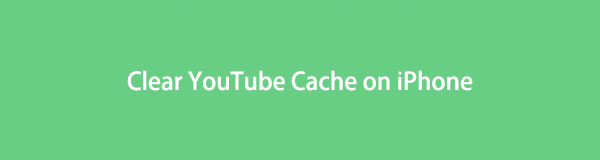

Liste de guide
FoneLab iPhone Cleaner est le meilleur nettoyeur de données iOS qui peut facilement effacer tous les contenus et paramètres ou des données spécifiques sur iPhone, iPad ou iPod Touch.
- Nettoyez les données indésirables de votre iPhone, iPad ou iPod touch.
- Effacez les données rapidement avec un écrasement unique, ce qui peut vous faire gagner du temps pour de nombreux fichiers de données.
- C'est sûr et facile à utiliser.
Partie 1. Comment vider le cache YouTube sur iPhone via la réinstallation
La réinstallation de l'application YouTube est le moyen le plus rapide de supprimer le cache qu'elle contient. Une fois l'application désinstallée, les données et le cache de votre téléphone seront supprimés ensemble. Dans ce cas, vous pouvez également libérer de l'espace de stockage sur votre téléphone. De plus, vous aurez également la version mise à jour et la plus récente de YouTube une fois que vous l'aurez téléchargée à nouveau. Pour cette raison, vous pouvez utiliser les nouvelles fonctionnalités de l'application et en profiter davantage.
Voulez-vous réinstaller YouTube sur votre iPhone pour vider son cache ? Faites défiler vers le bas pour les étapes détaillées.
Étape 1Sur l'écran principal de votre iPhone, localisez l'application YouTube parmi toutes les applications. Après cela, vous devez appuyer longuement sur l'icône YouTube, et des informations ou des choix apparaîtront en haut de l'application. Le mieux serait de taper sur Supprimer l'application bouton en haut de l'interface principale serait le mieux. Dans ce cas, le téléphone désinstallera ou supprimera l'application.
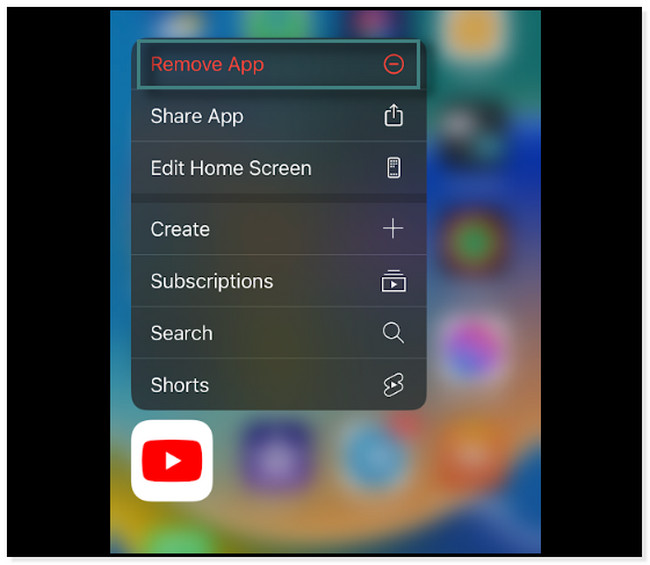
Étape 2Connectez le téléphone à n'importe quelle connexion Internet. Pour télécharger à nouveau l'application YouTube sur votre iPhone, accédez à l'App Store. Plus tard, tapez YouTube dans la barre de recherche. Vous verrez les résultats associés avec l'application. Tout ce que vous pouvez faire est de localiser l'application et d'appuyer sur le Obtenez bouton. L'App Store vous demandera de saisir le mot de passe de l'identifiant Apple qui lui est associé pour des raisons de sécurité. Tapez les informations requises et appuyez sur le Télécharger bouton dans le coin supérieur droit de l'application pour commencer à télécharger YouTube.
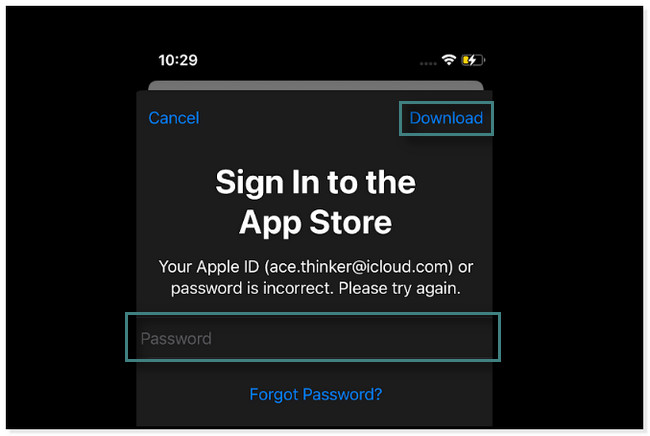
Étape 3Play Store vous montrera la progression du processus de téléchargement sous le nom de YouTube. Tout ce que vous pouvez faire est d'attendre qu'il soit complètement terminé. Après cela, l'application n'aura plus le cache car il s'agit de la version mise à jour.
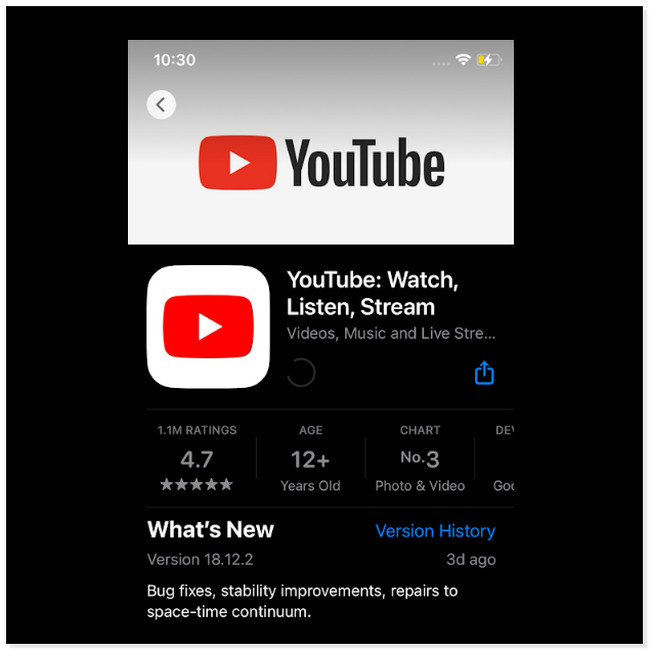
FoneLab iPhone Cleaner est le meilleur nettoyeur de données iOS qui peut facilement effacer tous les contenus et paramètres ou des données spécifiques sur iPhone, iPad ou iPod Touch.
- Nettoyez les données indésirables de votre iPhone, iPad ou iPod touch.
- Effacez les données rapidement avec un écrasement unique, ce qui peut vous faire gagner du temps pour de nombreux fichiers de données.
- C'est sûr et facile à utiliser.
Partie 2. Comment effacer le cache YouTube sur iPhone via le déchargement
Décharger une application signifie supprimer l'application mais conserver ses données. C'est une technique que certaines personnes utilisent une fois qu'elles manquent d'espace de stockage sur leur iPhone. Apps Store a cette fonctionnalité, qui automatiquement supprime les applications vous n'avez pas utilisé depuis un certain temps. Une fois que vous déchargez une application, cela signifie simplement la supprimer, y compris son cache. Mais, une fois que vous réinstallez l'application, vous verrez toujours les mêmes données. Dans ce cas, vous pouvez apprendre à vider le cache de YouTube avec la fonctionnalité ci-dessous.
Étape 1Allez à Paramètres or équipement l'icône de votre appareil iPhone. Après cela, vous verrez les nombreuses sections de personnalisation de votre téléphone. Tout ce que vous avez à regarder est le Général icône. Faites défiler vers le bas jusqu'à ce que vous le trouviez, puis appuyez dessus.
Étape 2À l'intérieur de l' Général l'écran, faites défiler vers le bas et localisez le Stockage iPhone section. Dans ce cas, vous verrez les applications sur votre iPhone, y compris leur espace de stockage.
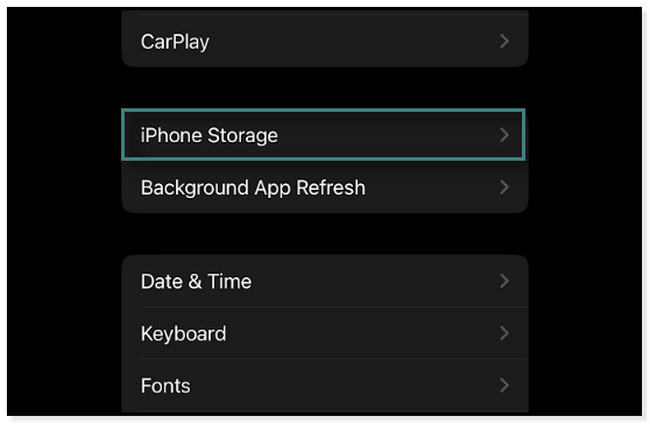
Étape 3Localisez l'application YouTube parmi toutes les applications disponibles à l'écran. Après cela, vous verrez les informations de données pour cela. Dans ce cas, vous verrez le Offload App option. Appuyez dessus et le téléphone vous avertira du processus que vous allez effectuer. Après cela, appuyez sur Offload App à nouveau pour confirmer l'action.
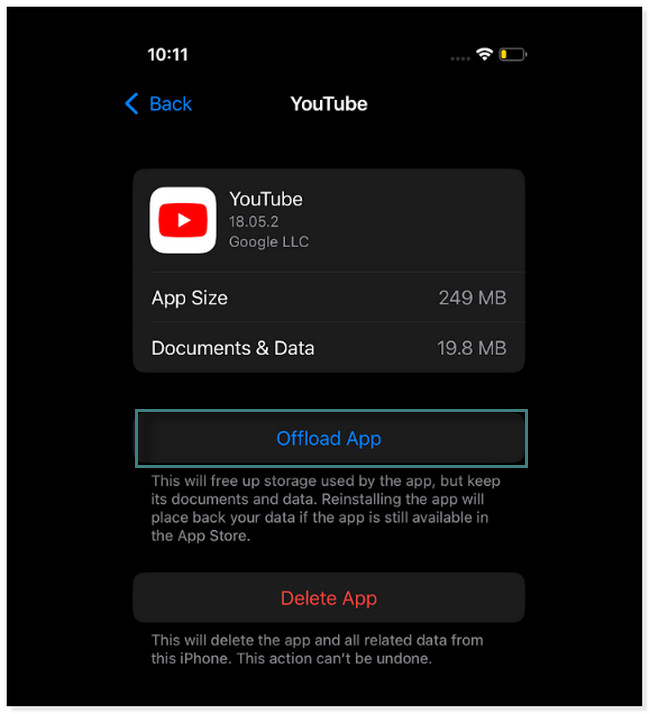
Voulez-vous utiliser un outil pour vider le cache sur YouTube ? Vous trouverez ci-dessous le logiciel le plus sûr que vous puissiez utiliser. Passez.
Partie 3. Comment effacer le cache YouTube sur iPhone par FoneLab iPhone Cleaner
Nettoyeur d'iPhone FoneLab est le meilleur logiciel pour ordinateurs permettant de vider le cache YouTube sur les iPhones. Il peut libérer de l'espace sur iPhone en suppression des fichiers indésirables, applications, fichiers, photos, etc. indésirables. En plus de cela, cela peut vous aider à effacer définitivement toutes les données de votre iPhone. Dans ce cas, vous ne pouvez plus les récupérer. De plus, il peut également effacer vos données privées.
Vous pouvez en savoir plus sur cet outil. Mais cette fois, les étapes ci-dessous se concentreront sur la suppression du cache YouTube sur iPhone. Défiler vers le bas.
FoneLab iPhone Cleaner est le meilleur nettoyeur de données iOS qui peut facilement effacer tous les contenus et paramètres ou des données spécifiques sur iPhone, iPad ou iPod Touch.
- Nettoyez les données indésirables de votre iPhone, iPad ou iPod touch.
- Effacez les données rapidement avec un écrasement unique, ce qui peut vous faire gagner du temps pour de nombreux fichiers de données.
- C'est sûr et facile à utiliser.
Étape 1Téléchargez FoneLab iPhone Cleaner sur votre ordinateur. Vous n'avez qu'à cliquer sur le Téléchargement gratuit bouton sur le côté gauche de l'interface principale. Vous pouvez passer à la version Windows ou Mac selon vos préférences. Après cela, configurez-le sur votre ordinateur, puis installez-le. Le processus ne durera que quelques secondes.
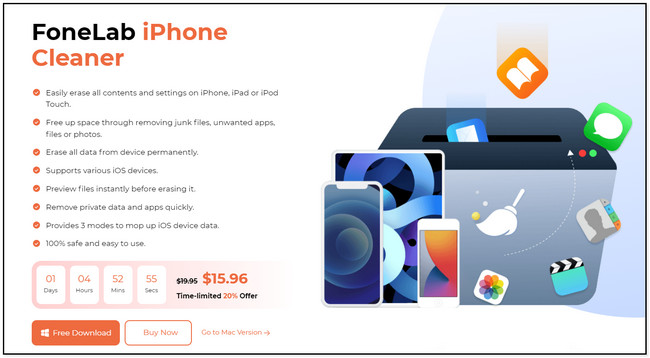
Étape 2L'outil vous avertira immédiatement que vous devez connecter le téléphone à l'ordinateur. Vous pouvez utiliser un câble pour le faire. Appuyez sur le Aie confiance en cet ordinateur sur votre téléphone pour permettre à l'outil d'accéder à vos fichiers. Plus tard, vous verrez le nom de votre iPhone sur le côté gauche de l'outil. Cela signifie seulement que le processus de connexion est réussi.
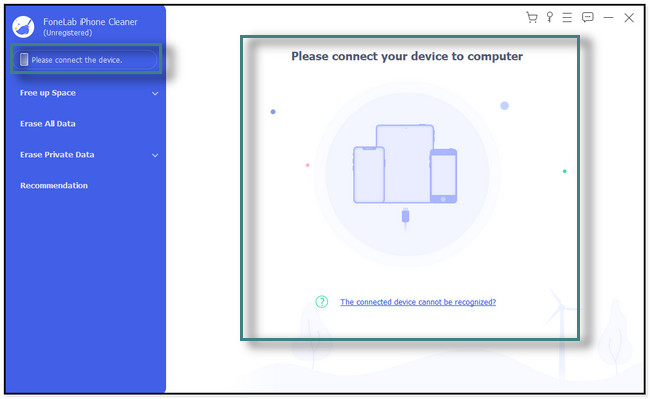
Étape 3Sur le côté gauche de l'outil, vous verrez de nombreuses options. Localisez le Libérez de l'espace option et cliquez sur le Effacer les fichiers indésirables bouton en dessous. En cliquant dessus, le logiciel analysera automatiquement le cache de chaque application sur votre téléphone. Tout ce que vous pouvez faire est d'attendre que le processus de numérisation soit terminé.
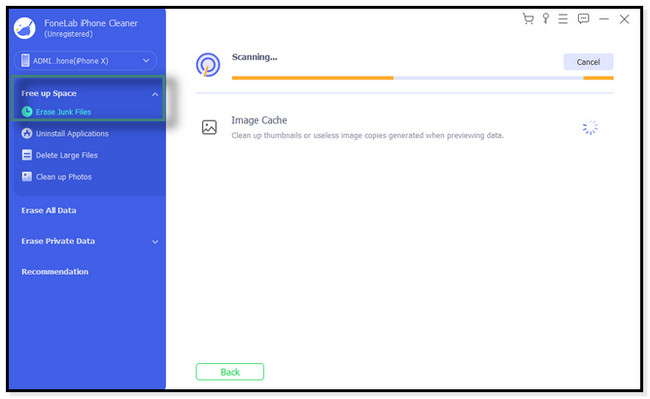
Étape 4Sur le côté droit de l'outil, vous verrez la douleur disponible sur votre téléphone. Il vous montrera chacune de ses applications, y compris YouTube. Vérifier la Box sur leur droite et cliquez sur le effacer bouton pour les supprimer sur votre téléphone. Vous ne pouvez qu'attendre la fin du processus d'effacement ou de nettoyage de votre téléphone. Après cela, déconnectez l'iPhone en toute sécurité en l'éjectant correctement. Dans ce cas, l'ordinateur ne causera aucune erreur sur votre téléphone.
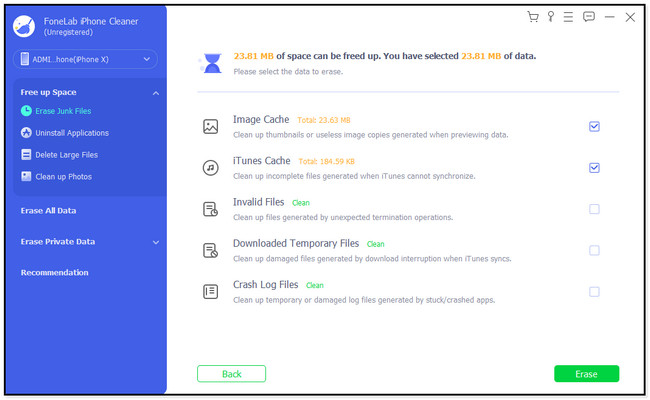
FoneLab iPhone Cleaner est le meilleur nettoyeur de données iOS qui peut facilement effacer tous les contenus et paramètres ou des données spécifiques sur iPhone, iPad ou iPod Touch.
- Nettoyez les données indésirables de votre iPhone, iPad ou iPod touch.
- Effacez les données rapidement avec un écrasement unique, ce qui peut vous faire gagner du temps pour de nombreux fichiers de données.
- C'est sûr et facile à utiliser.
Partie 4. FAQ sur la suppression du cache YouTube sur iPhone
1. Comment vider le cache de l'application YouTube pour iPhone ?
Sur iPhone, vous ne pouvez pas vider le cache à l'aide de YouTube application. Vous ne pouvez utiliser que les moyens mentionnés ci-dessus. Cependant, vous pouvez également le faire sur l'application Android YouTube. Vous devez seulement appuyer longuement sur le YouTube l'application et appuyez sur le Informations sur l'application bouton. Plus tard, choisissez le Utilisation du stockage section, et vous verrez le cache disponible sur votre téléphone. Appuyez sur le Cache bouton dans les options du bas.
2. Pourquoi YouTube ne fonctionne-t-il pas sur les iPhone ?
Lorsque YouTube ne fonctionne pas, il existe de nombreuses raisons pour lesquelles cela se produit. C'est peut-être parce que YouTube est en panne. Dans ce cas, vous devez demander à quelqu'un utilisant YouTube si vous rencontrez le même problème. En dehors de cela, l'application a besoin d'une mise à jour ou d'une actualisation en effaçant son cache sur le téléphone. De plus, des données incorrectes et l'heure du téléphone peuvent également être à l'origine du problème, vous devez donc les vérifier.
3. Comment vider le cache YouTube de Chrome ?
Ouvrez le Chrome application sur votre iPhone. Au bas de l'écran, appuyez sur le Plus bouton. Vous verrez le History bouton. Appuyez dessus et choisissez le Effacer les données de navigation bouton. Assurez-vous de cocher la case à côté de Cookies, données de site et images et fichiers en cache boutons. Plus tard, appuyez sur le Effacer les données de navigation .
Vous n'aurez plus de difficulté à vider votre cache YouTube maintenant. C'est à cause des méthodes simples de ce post. En dehors de cela, vous pouvez utiliser la meilleure application, qui est Nettoyeur d'iPhone FoneLab. Téléchargez l'application pour plus d'informations et explorez-la !
FoneLab iPhone Cleaner est le meilleur nettoyeur de données iOS qui peut facilement effacer tous les contenus et paramètres ou des données spécifiques sur iPhone, iPad ou iPod Touch.
- Nettoyez les données indésirables de votre iPhone, iPad ou iPod touch.
- Effacez les données rapidement avec un écrasement unique, ce qui peut vous faire gagner du temps pour de nombreux fichiers de données.
- C'est sûr et facile à utiliser.
